怎样关闭实时调试器 彻底关闭实时调试器的方法教程
来源:www.uzhuangji.cn 发布时间:2018-07-27 08:15
嗨~朋友们,大家应该都知道实时调试器吧。但是你们知道如何彻底关闭实时调试器吗?不知道的话,小编知道哦,今天小编就给大家带来彻底关闭实时调试器的方法教程哦。有需要的小伙伴跟小编一起往下看看吧。
方法一:
1.打开浏览器,点菜单栏的“工具”,再点“Internet 选项”。
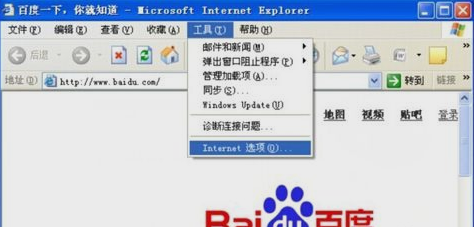
2.在“Internet 选项”窗口找到“高级”。
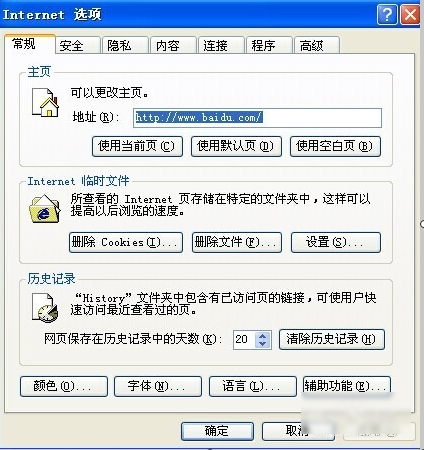
3.在‘高级’选项卡中滚动条一直往下拉,找到“禁用脚本调(Internet Explorer)”和“禁用脚本调试(其它)”前面打上对钩。确定即可。
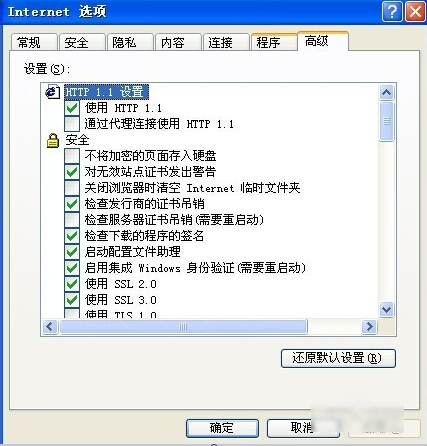
方法二:
1.先点开始菜单,然后找到并点运行。

2.在的运行窗口里,输入msconfig,回车。
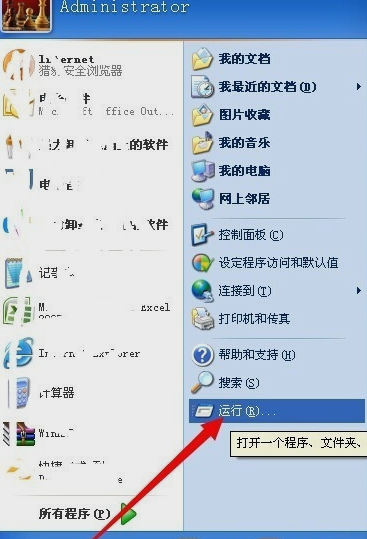
3.打开系统配置实用程序。再服务选项卡中。
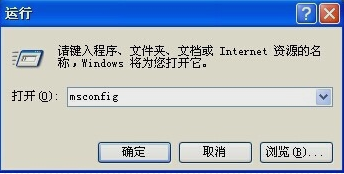
4.把“script blocking service”前的对钩点掉,确定。重启电脑即可。
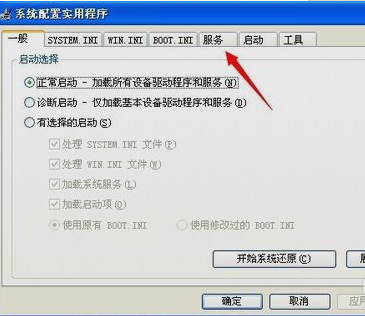
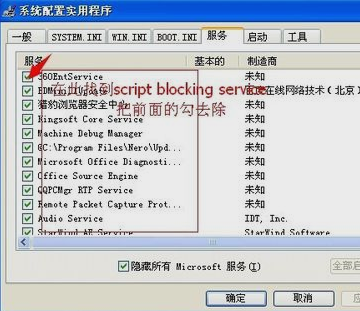
以上就是怎样关闭实时调试器 彻底关闭实时调试器的方法教程的全部内容了。如果你也想彻底关闭实时调试器,可以参考小编上述内容哦。更多精彩教程请关注u装机。
推荐阅读
"电脑TPM是什么意思"
- win11系统怎么安装 win11系统安装方法介绍 2021-07-30
- win11升级怎么绕过TPM win11 TPM开启 2021-07-30
- win7系统运行慢怎么办 系统运行慢解决教程分享 2021-07-30
- win7系统宽带连接错误代码651怎么办 系统宽带连接错误代码651解决教程分享 2021-07-28
win7系统怎么查看系统资源占用情况 查看系统资源占用情况教程分享
- win7系统怎么更换鼠标指针 系统更换鼠标指针教程分享 2021-07-26
- win7系统怎么修改任务栏预览窗口 系统修改任务栏预览窗口操作教程分享 2021-07-26
- win7系统运行速度慢怎么办 系统运行速度慢解决教程分享 2021-03-17
- win7系统怎么清理任务栏图标 系统清理任务栏图标教程分享 2021-03-17
u装机下载
更多-
 u装机怎样一键制作u盘启动盘
u装机怎样一键制作u盘启动盘软件大小:358 MB
-
 u装机超级u盘启动制作工具UEFI版7.3下载
u装机超级u盘启动制作工具UEFI版7.3下载软件大小:490 MB
-
 u装机一键u盘装ghost XP系统详细图文教程
u装机一键u盘装ghost XP系统详细图文教程软件大小:358 MB
-
 u装机装机工具在线安装工具下载
u装机装机工具在线安装工具下载软件大小:3.03 MB










